
Instagram(インスタグラム)投稿の埋め込み方!ブログでインスタおすすめ投稿を紹介しよう
Contents[OPEN]
- 1インスタ投稿の埋め込みって?
- 2【PC】インスタ投稿の埋め込み方法
- 2.1[手順1]埋め込みたいインスタアカウントを開く
- 2.2[手順2]埋め込みたい投稿を開く
- 2.3[手順3]「・・・」をタップする
- 2.4[手順4]「埋め込み」を選択
- 2.5[手順5]「埋め込みコードをコピー」を選択
- 2.6[手順6]埋め込みたい場所へ貼り付ける
- 3【スマホ】インスタ投稿の埋め込み方法
- 3.1[手順1]インスタ(アプリ版)で、埋め込みたい投稿を開く
- 3.2[手順2]投稿のリンクURLをコピーする
- 3.3[手順3]インスタ(ブラウザ版)で投稿へアクセスする
- 3.4[手順4]インスタ(ブラウザ版)の投稿から埋め込みコードを取得する
- 4【Q&A】インスタ埋め込みでよくある質問
- 5APPTOPIインスタアカウントでは、かわいいを日々発信中!
[手順4]「埋め込み」を選択

画面に表示される選択肢から「埋め込み」を選んで押してください。
[手順5]「埋め込みコードをコピー」を選択

続いて表示される「埋め込みコードをコピー」を押すと、埋め込みを行うために必要な情報(URL)がコピーされます。
[手順6]埋め込みたい場所へ貼り付ける
最後に、インスタ投稿を貼り付けたいブログやサイトの編集画面でコピーした情報を貼り付ければ完了です(※)
※コピーした埋め込みコードはhtmlのため、ブログに貼り付ける場合はhtmlモードなどにしてから貼り付けてください
実際にブログなどへインスタ投稿を埋め込むと、以下のように表示されます。
【スマホ】インスタ投稿の埋め込み方法
スマホでインスタを埋め込もうとする場合、アプリ版のインスタでは仕様上埋め込めません。
そこで、埋め込みたい投稿を一度ブラウザ版のインスタで表示させて、埋め込みコードを取得する方法を使います。
必要な手順は、大きく以下4ステップに分かれます。
インスタ投稿の埋め込み方法
- インスタ(アプリ版)で、埋め込みたいインスタ投稿を開く
- 投稿のリンクURLをコピーする
- Webブラウザ経由でインスタ投稿にアクセスする
- ブラウザのインスタ投稿から埋め込みコードを取得する
各ステップを見ていきましょう!
[手順1]インスタ(アプリ版)で、埋め込みたい投稿を開く
はじめに、インスタ(アプリ版)で埋め込みたいインスタ投稿を開きましょう。
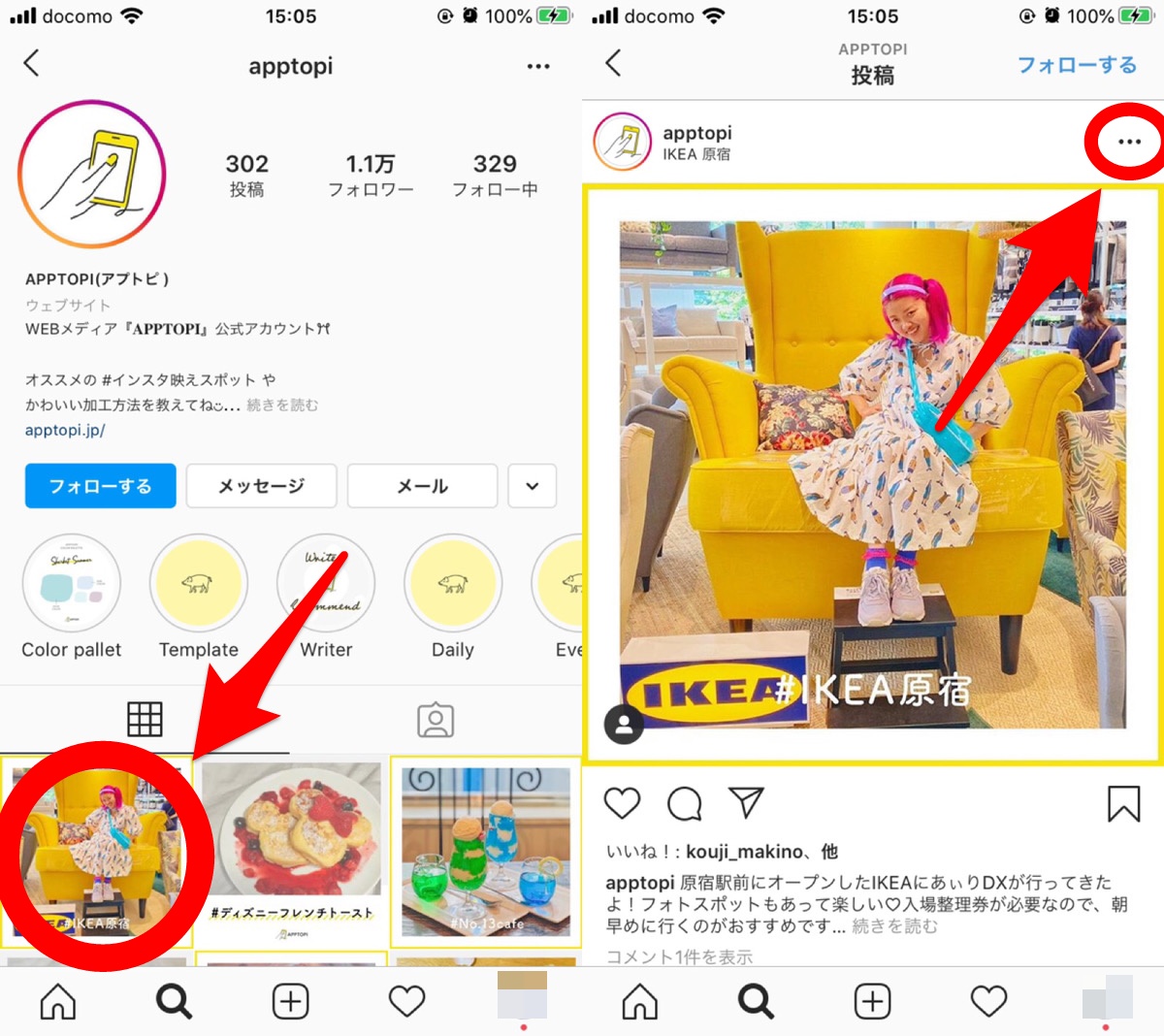
埋め込みたい投稿の右上に表示されている「…」をタップしてください。
[手順2]投稿のリンクURLをコピーする
表示されるメニューから「リンクをコピー」を選んで押しましょう。
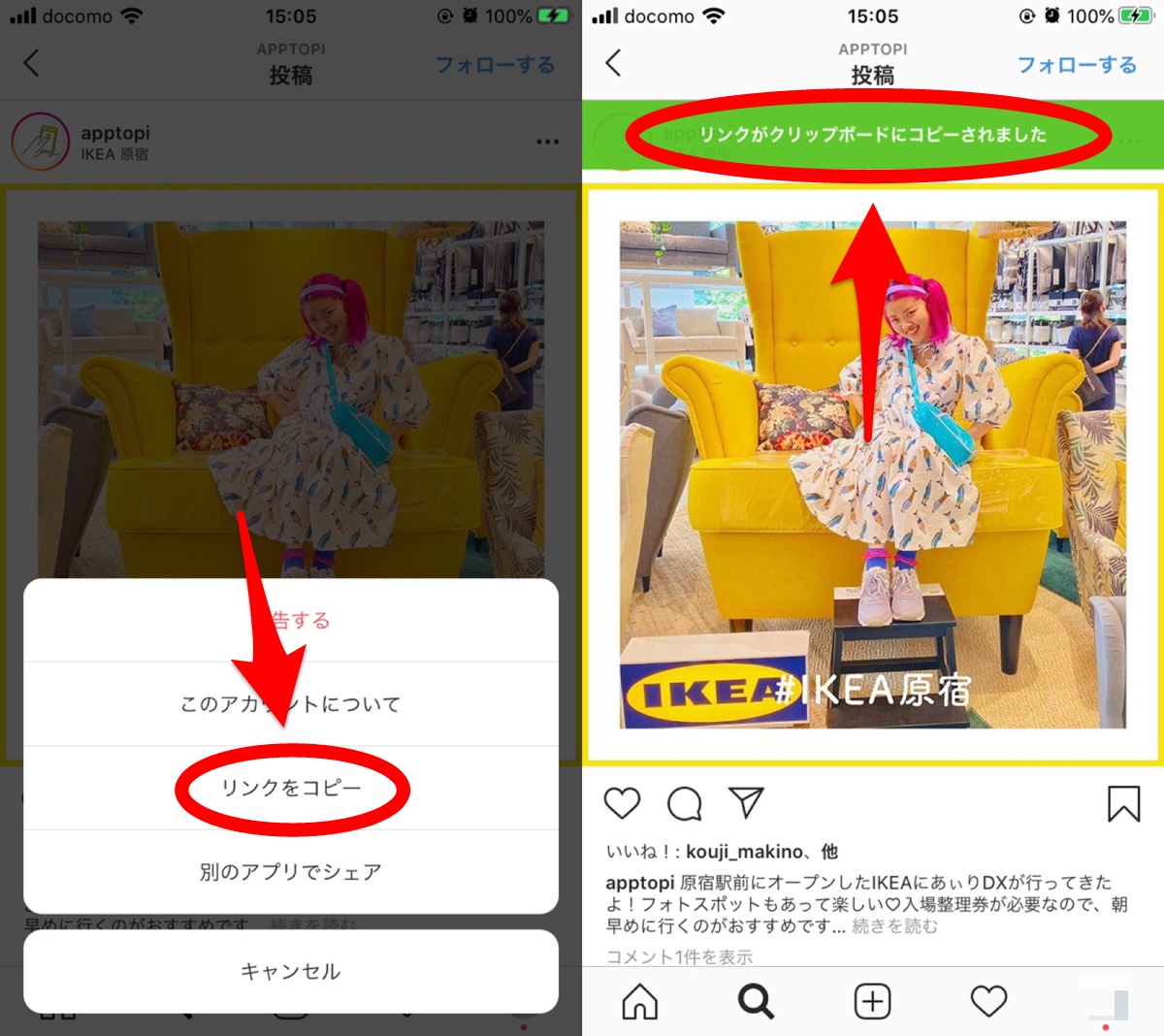
画面上部に「リンクがクリップボードにコピーされました」と表示がされたら、リンクURLのコピーは完了です。